4가지 최고의 비디오 변환기 도구를 사용하여 AVI를 GIF로 쉽게 변환
AVI 형식은 Microsoft에서 만들었습니다. 이는 Windows용 비디오 및 오디오 자료를 보관하는 미디어 자료를 담는 가방과 같은 일종의 컨테이너입니다. 반면, Graphics Interchange Format의 약어인 GIF는 크기가 작고 로드 속도가 빠르며 메시지를 쉽게 전달할 수 있다는 점에서 온라인에서 매우 인기 있는 형식입니다. 이제 AVI 형식의 멋진 클립이 있고 가장 재미있는 부분을 GIF로 공유하고 싶지만 어떻게 해야 할지 전혀 모른다고 가정해 보겠습니다. 아니면 동영상을 제출하고 싶은 마음이 든다고 가정해 보겠습니다. AVI를 GIF로, 그러니 걱정하지 마세요. 이 기사는 당신의 등을 맞댄 있습니다! 여러분이 해야 할 일은 계속해서 읽는 것입니다. 간단하면서도 강력한 방법을 보여 드리겠습니다.
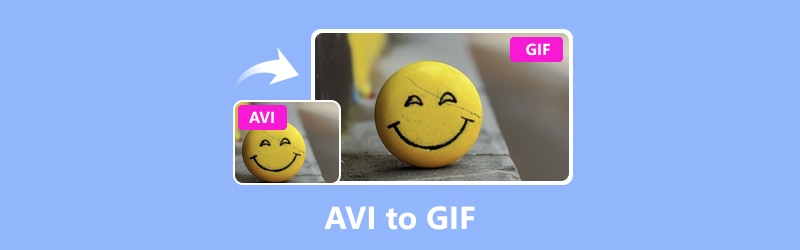
페이지 콘텐츠
1부. AVI를 GIF로 변환하는 최고의 온라인 및 오프라인 방법
1. Vidmore 비디오 변환기 (오프라인)
AVI 파일을 GIF로 변환할 수 있는 안정적인 오프라인 방법을 찾고 계십니까? 글쎄, AVI-GIF 변환기 옵션이 너무 많다는 것을 아는 것은 어려울 수 있습니다. 하지만 파일을 안전하고 건전하게 유지하고 싶다면 Vidmore 비디오 컨버터 최선의 선택입니다. 이 변환기의 한 가지 좋은 점은 미디어 파일 품질을 최고 수준으로 유지한다는 것입니다. 이는 여러 개의 AVI 파일을 한꺼번에 변환하는 경우에도 마찬가지입니다. 또한, 사용하기 쉽고 AVI, GIF, MP4, MOV, WMV, VOB, FLV, MKV 등 총 200개 이상의 다양한 파일 형식을 처리할 수 있습니다! 파일의 원래 모양을 망칠 수 있는 다른 변환기와 달리 Vidmore Video Converter는 모든 것이 원래대로 유지되도록 합니다.
놀랍게도 이 Vidmore 비디오 변환기는 AVI를 GIF로 매우 빠르게 변환합니다! 파일이 변환될 때까지 기다리느라 엄지 손가락을 만지작거리지 않아도 됩니다. 왜? 이 도구는 하드웨어 가속 기술로 인해 대부분의 다른 옵션보다 50배 빠르게 작동하기 때문입니다. 따라서 AVI 비디오를 GIF로 변환하든 그 반대로 변환하든 Vidmore Video Converter는 이를 순식간에 완료해 줍니다.
1 단계. 소프트웨어 프로그램을 얻으려면 Vidmore의 공식 웹사이트로 이동하세요. 또는 더 나은 방법은 다운로드 빠른 거래를 위해 아래 버튼을 누르세요.
2 단계. 프로그램이 있으면 실행하십시오. AVI 파일을 추가하려면 인터페이스 왼쪽 상단에 있는 파일 추가 버튼을 클릭하세요. 또는 중앙의 플러스 탭으로 이동하여 동일한 작업을 수행할 수 있습니다.
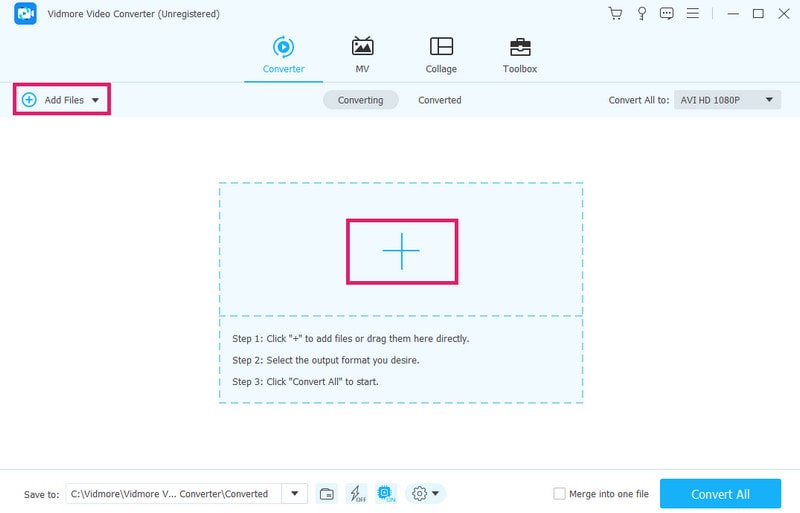
3 단계. AVI 파일을 추가한 후 다음으로 모두 변환 섹션에서 형식 옵션을 찾으세요. 이제 비디오 옵션에서 GIF를 출력 형식으로 선택하십시오.
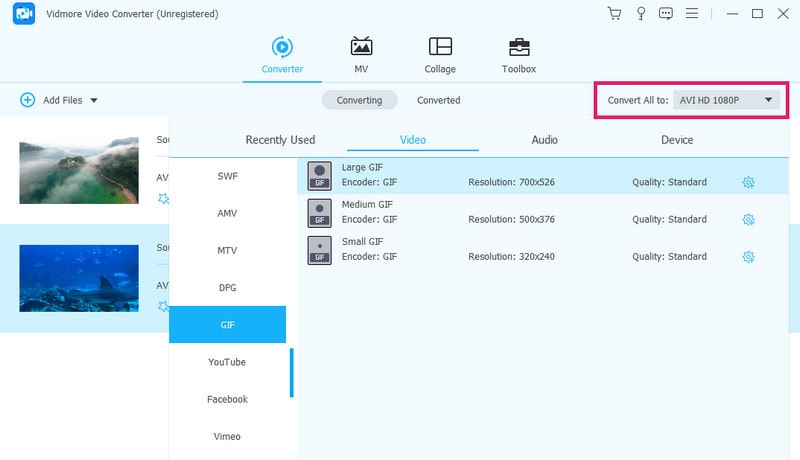
4 단계. 간단히 모두 변환 AVI를 애니메이션 GIF로 변환하는 버튼입니다.

2. 온라인 무료 비디오 변환기
이 무료 비디오 변환기 온라인 온라인에서 비디오를 애니메이션 GIF로 변환하는 무료 도구가 필요한 경우 환상적인 선택입니다. 가장 좋은 점은 AVI, VOB, M4V, MKV, MPG, MP4, FLV, WMV, GIF 등과 같은 다양한 유형의 미디어 파일을 지원하기 때문에 하나의 형식으로 제한하지 않는다는 것입니다. ? 성가신 광고에 시달리지 않고도 쉽게 전환할 수 있습니다. 따라서 이 AVI-GIF 변환기를 온라인으로 사용하는 방법을 배우려면 아래 단계가 제공됩니다.
1 단계. 웹 브라우저를 열고 도구의 공식 웹사이트를 방문하는 것부터 시작하겠습니다. 일단 거기서 찾아보세요 변환 할 파일 추가 버튼을 클릭하여 AVI 파일을 가져옵니다.
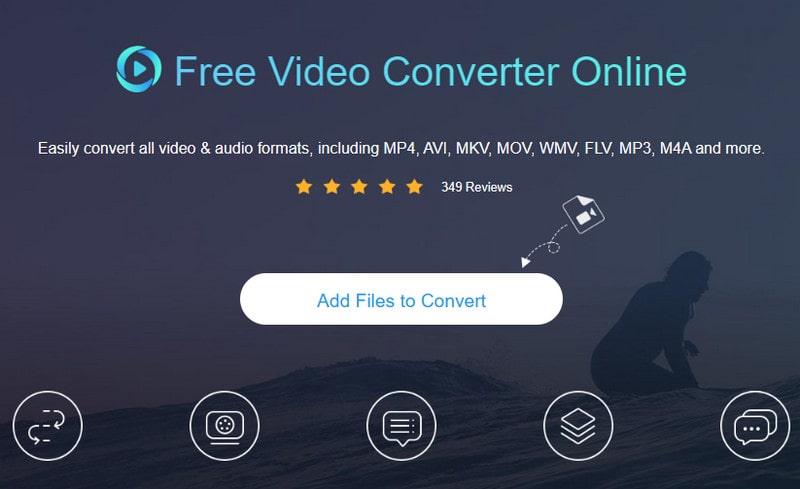
2 단계. AVI 파일이 로드되면 화면 하단에서 GIF 형식 옵션을 찾으세요. 각 AVI 형식을 클릭하고 GIF를 출력 형식으로 전환합니다.
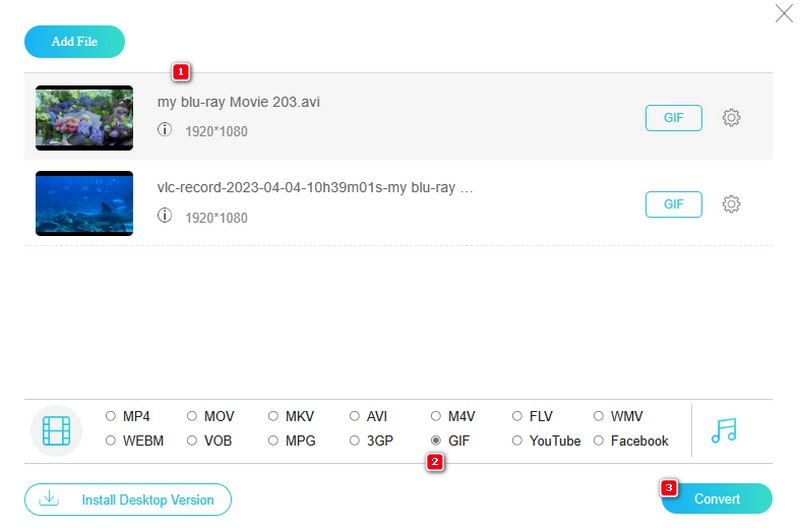
3 단계. 마지막으로 변환 버튼을 클릭하여 변환 프로세스를 시작할 수 있습니다.
2부. Photoshop에서 AVI 파일을 GIF로 변환하는 방법
Photoshop은 이미 여러분에게 친숙할 수도 있습니다. Photoshop은 Adobe에서 만든 멋진 프로그램으로 사진을 편집할 수 있습니다. 사람들은 주로 Windows와 Mac 컴퓨터에서 사진을 수정하고 새로운 이미지를 만드는 데 사용합니다. Photoshop을 사용하면 다음과 같은 작업을 할 수 있습니다. 그림의 일부를 잘라내다, 비트를 복사하여 붙여넣고 원하는 대로 색상을 변경하세요. 그리고 그렇습니다. Photoshop을 사용하여 AVI를 GIF로 변경할 수도 있습니다. 이는 사용하기 쉽고 멋진 도구가 많이 포함되어 있어 매우 좋습니다. Photoshop을 사용하면 AVI 비디오에서 멋진 GIF를 빠르게 만들고 온라인에서 친구들과 쉽게 공유할 수 있습니다. 따라서 AVI 파일을 GIF로 변환하려는 경우 여기에 거래가 있습니다.
1 단계. Adobe Photoshop을 열고 AVI 비디오를 가져옵니다. 그렇게 하려면 파일>가져오기>비디오 프레임을 레이어로 이동하세요.
2 단계. 비디오가 업로드되면 파일>내보내기>웹용으로 저장(레거시)으로 이동합니다. 그런 다음 GIF 형식을 선택하고 필요한 경우 파일 크기를 최적화하세요.
3 단계. 이제 대상 폴더를 선택하고 원하는 파일 이름을 입력하십시오. 그 후 저장 버튼을 누르면 AVI를 GIF로 변환할 수 있습니다.

장점
- GIF 출력을 광범위하게 제어할 수 있습니다.
- 고품질 GIF 결과를 생성합니다.
- 고급 기능을 제공합니다.
단점
- 설치하는 동안 집중적인 리소스가 필요합니다.
- 자동화된 일괄 처리가 부족합니다.
3부. VLC를 사용하여 AVI를 GIF로 변환
많은 사용자가 다음을 사용하여 비디오 파일을 GIF로 변환할 수 있는지 궁금해했습니다. VLC 미디어 플레이어, 무료 비디오 및 GIF 변환기. 글쎄, GIF 출력을 직접 지원하지 않기 때문에 직접 할 수 없더라도 멋진 부분은 다음과 같습니다. VLC를 사용하여 GIF를 만들 수 있다는 것입니다. VLC에는 스냅샷이라는 기능이 포함되어 있으며 이를 통해 비디오의 단일 프레임을 이미지 파일로 저장할 수 있습니다. 따라서 원하는 프레임을 잡고 이미지로 저장한 다음, 원할 경우 다른 도구를 사용하여 해당 이미지를 GIF로 변환할 수 있습니다. 게다가 VLC를 사용하면 비디오 속도를 조정하고 특정 순간으로 이동할 수 있습니다. 따라서 GIF에 딱 맞는 프레임을 얻을 수 있습니다. 가장 간단한 방법은 아니지만 작업이 완료되었습니다!
1 단계. VLC를 열고 작업하려는 AVI 파일을 엽니다.
2 단계. 영상 재생 중 GIF로 만들고 싶은 부분을 정해주세요. 선택한 후 비디오>스냅샷 찍기를 클릭하세요.
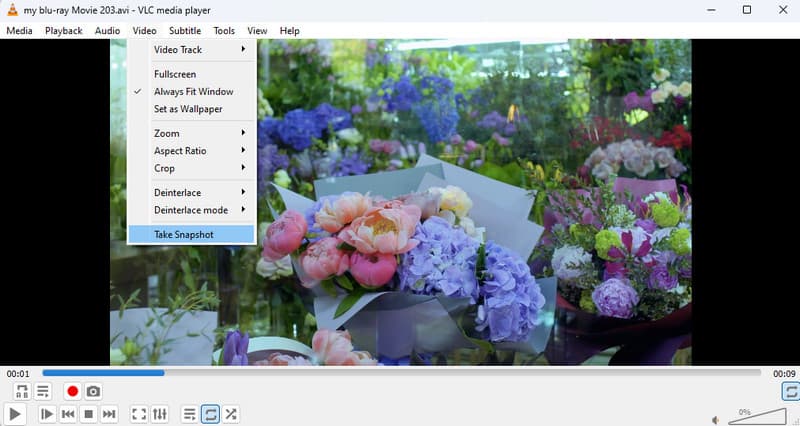
3 단계. 이제 VLC를 사용하여 AVI를 GIF로 내보내려면 MS 그림판이 필요합니다. 그림 폴더로 이동하여 VLC 스냅을 마우스 오른쪽 버튼으로 클릭하여 그림판으로 엽니다. 열리면 파일>다른 이름으로 저장>GIF 사진 옵션을 클릭합니다.
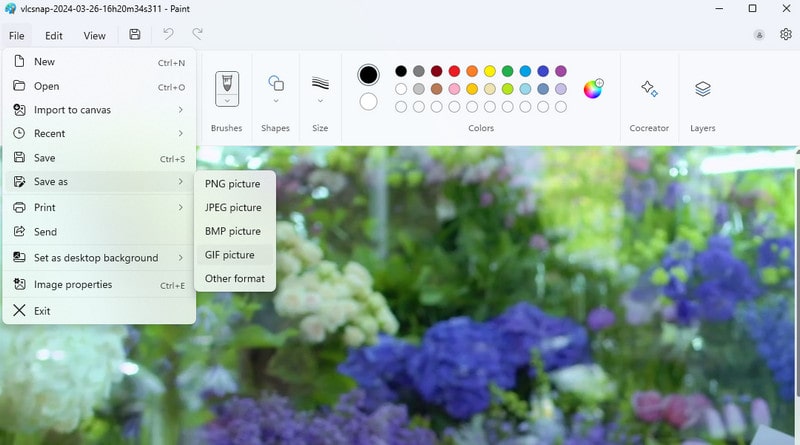
장점
- 사용은 무료입니다.
- 다양한 플랫폼 및 장치와 호환됩니다.
- 스냅샷 기능은 GIF를 만드는 도구가 될 수 있습니다.
단점
- GIF 출력을 직접 지원하지 않습니다.
- GIF를 내보내려면 MS Paint와 같은 별도의 도구가 필요합니다.
4부. GIF 및 AVI 변환에 관한 FAQ
GIF를 AVI로 변환할 수 있나요?
예, Vidmore Video Converter와 같은 강력한 변환기 도구를 사용하는 한 GIF를 AVI로 변환하는 것이 가능합니다.
GIF는 어떤 형식으로 저장하나요?
음, GIF는 일반적으로 GIF 형식으로 저장됩니다. GIF는 그래픽 교환 형식을 나타냅니다.
iPhone에서 비디오를 GIF로 어떻게 바꾸나요?
다양한 방법이 있습니다 비디오를 GIF로 변환 당신의 아이폰에. 이 변환에는 ImgPlay 또는 Giphy Cam과 같은 앱을 사용할 수 있습니다.
결론
변환 중 AVI를 GIF로 더 이상 어려운 일이 아닙니다. 위에 제시된 다양한 방법 덕분입니다. 따라서 귀하는 귀하의 선호도에 따라 이들 중 하나를 사용할 수 있습니다. 귀하의 필요에 가장 적합한 장치를 선택하십시오. 귀하의 기술 수준과 장비에 가장 적합한 옵션을 선택하십시오.


